AVI(音频视频交错)是一种广泛使用的视频格式,因此当您需要 合并AVI文件,您会选择什么软件? 由于有许多视频编辑程序在市场上占主导地位,因此,如果您想找到一个免费且有用的AVI视频合成器,可以阅读本文,它为您提供了一种出色而高效的AVI合成器。
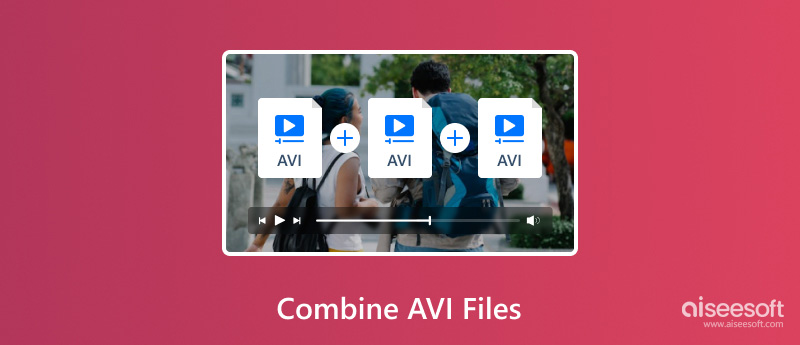
如果您想找到编辑和转换AVI视频文件的组合,则不能错过 视频转换大师.Aiseesoft Video Converter Ultimate 是一款可在 Windows 和 Mac 上使用的转换器程序。它允许您借助硬件加速技术快速转换媒体文件。有了它,您可以在 Windows 和 Mac 上快速、无损地组合多个 AVI 文件。
以下是如何使用 Video Converter Ultimate 合并 AVI 文件的步骤。
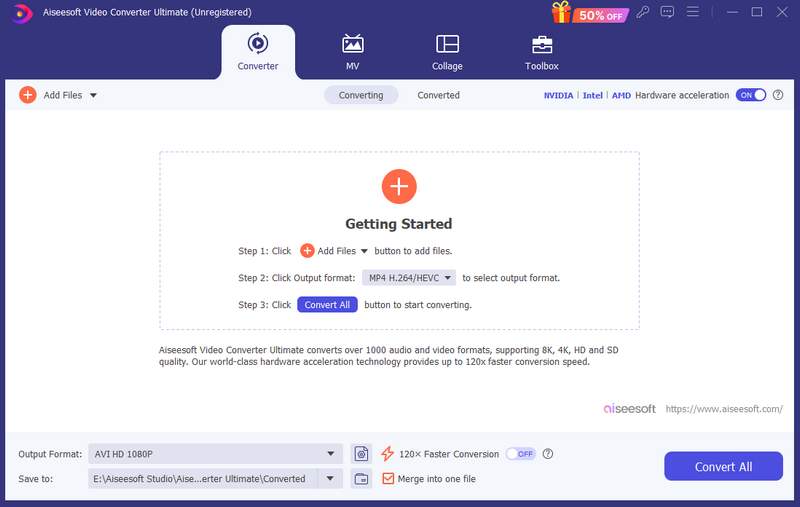
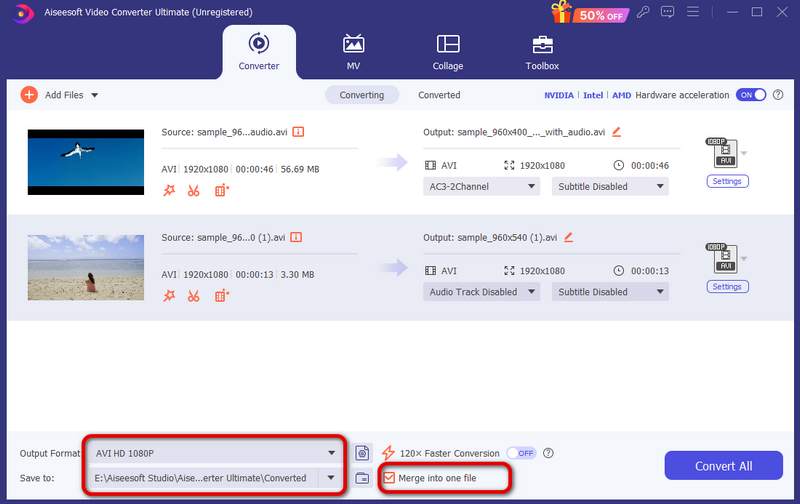
Aiseesoft Video Converter Ultimate 是帮助您将多个 AVI 文件合并为一个的最佳工具。您还可以使用它轻松转换其他视频或音频格式。
当您正在寻找一个免费实用的AVI合并器来帮助您处理多个AVI视频时,我们强烈建议您使用出色的Aiseesoft AVI合成器 为了你。 该AVI视频合并软件具有易于使用的界面,可为您提供最佳的视频合并功能,可将多个AVI视频文件合并为一个AVI视频而无任何麻烦。 继续阅读以了解此有用的AVI合并器,并学习如何合并AVI文件。
100% 安全。无广告。
100% 安全。无广告。

如何合并AVI文件
在Windows或Mac计算机上下载AVI Combiner。 该AVI组合软件提供了直观的界面,您无需任何复杂或专业的技术即可操作该软件。

这个免费的AVI Combiner提供了Video / Audio Joiner,可让您轻松组合AVI文件。

单击“视频/音频连接器”选项,将弹出一个编辑窗口。 单击“添加文件”按钮以加载一个AVI文件,或者只是连续将AVI视频文件拖放到用于AVI视频合并的界面中。
您可以单击小三角形来调整AVI视频顺序。 如果要添加更多AVI文件,请单击“添加文件”以继续。 如果要删除一个AVI文件,只需单击红叉。

单击底部的“输出格式”选项,然后选择适当的AVI格式作为设备的输出格式。 该AVI合并器强大地支持各种视频和音频格式。 您可以输入单词“ avi”以快速找到所需内容。

选择最终的AVI视频文件的目标文件夹。 然后单击“保存”按钮,以使AVI视频与您选择的AVI文件合并。 视频合并过程将立即触发。 AVI组合过程结束后,单击“打开输出文件夹”按钮以检查组合的AVI文件。

Flixier是一款在线视频编辑工具,支持合并AVI文件。有了它,只要你有一个可用的浏览器,就可以实现视频合并、视频裁剪、视频修剪。那么,如何使用Flixier快速合并AVI文件呢?
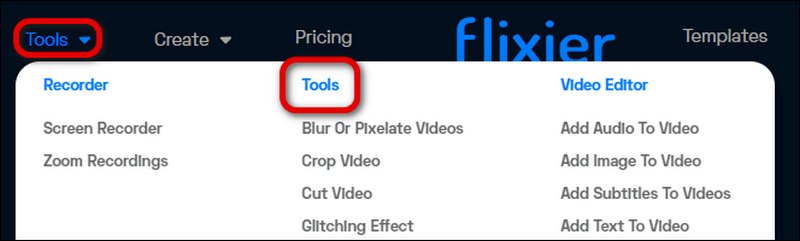
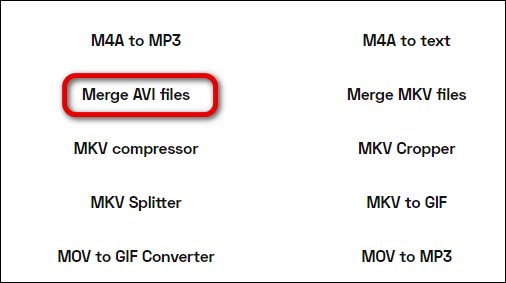
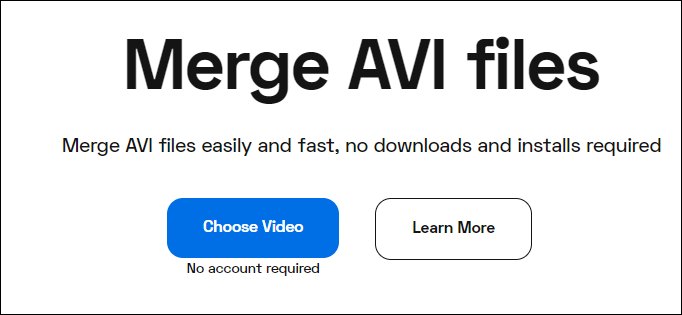
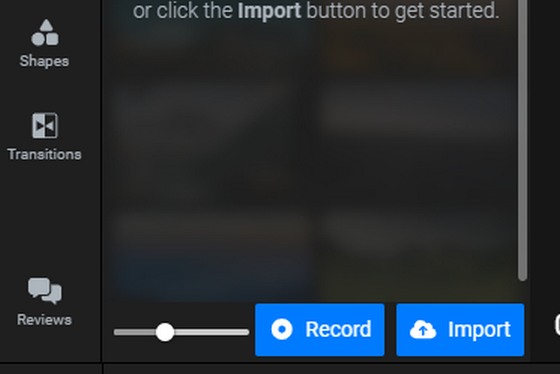
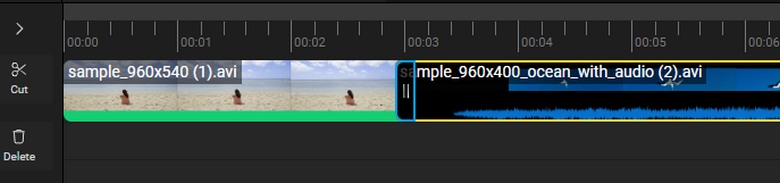
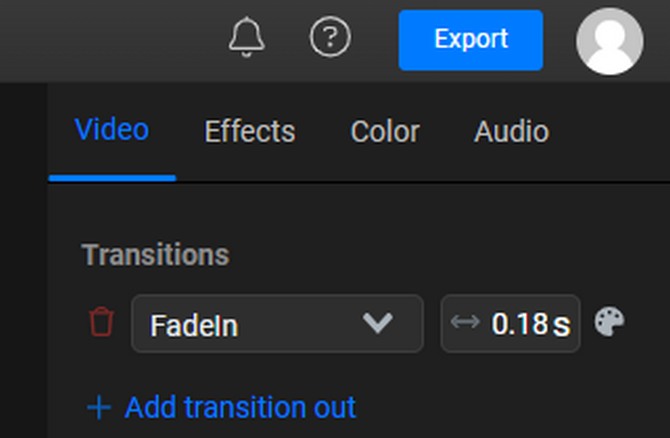
Flixier 是一款用于合并 AVI 文件的强大工具,您还可以调整两个视频之间的过渡效果。然而,该工具的文件导入速度较慢,并且不像其他合并工具那样易于使用。
Clideo 是另一个允许您合并 AVI 文件的在线工具。除了视频合并之外,它还提供视频编辑、压缩、调整大小等功能。它还具有清晰的界面,可以帮助您快速掌握它。阅读以下步骤将 AVI 文件与 Clideo 合并。
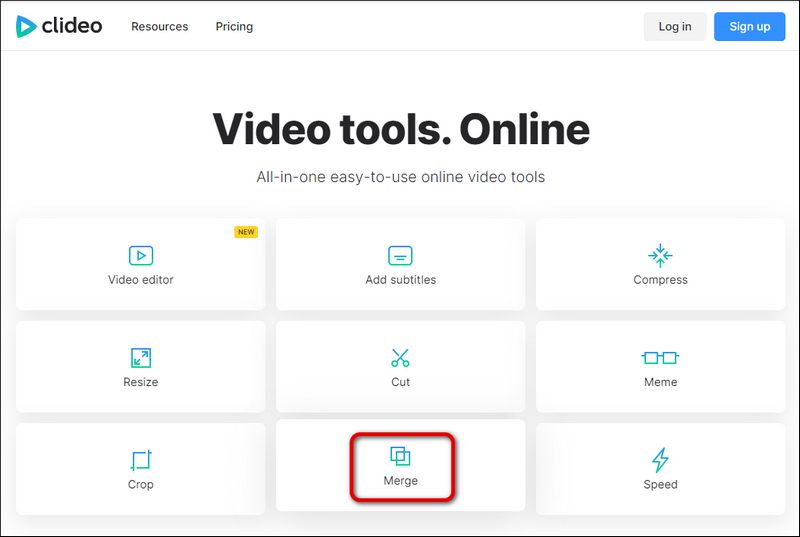
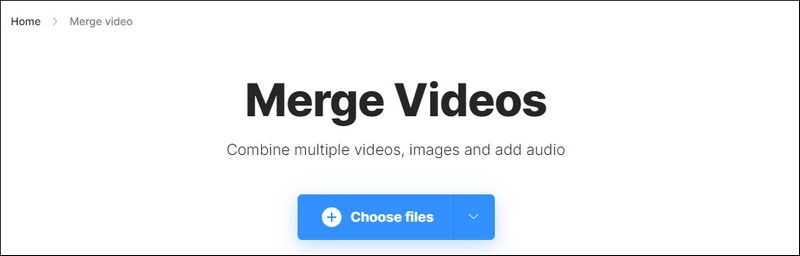

与 Flixier 相比,Clideo 更易于使用。您还可以通过单击“添加音频”向视频添加音乐。但它没有很多内置的编辑工具,而且导出速度很慢。
Aiseesoft Video Merger Online 是一款免费工具,可帮助您无需安装即可合并 AVI 文件。它易于使用,可以将不同格式的视频合并为一个。有了它,您可以以零质量损失合并视频。那么,如何使用Aiseesoft Video Merger Online轻松合并AVI视频呢?请参考以下步骤。
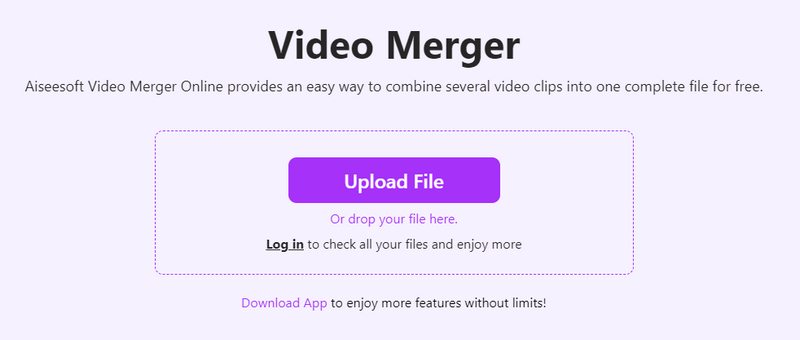
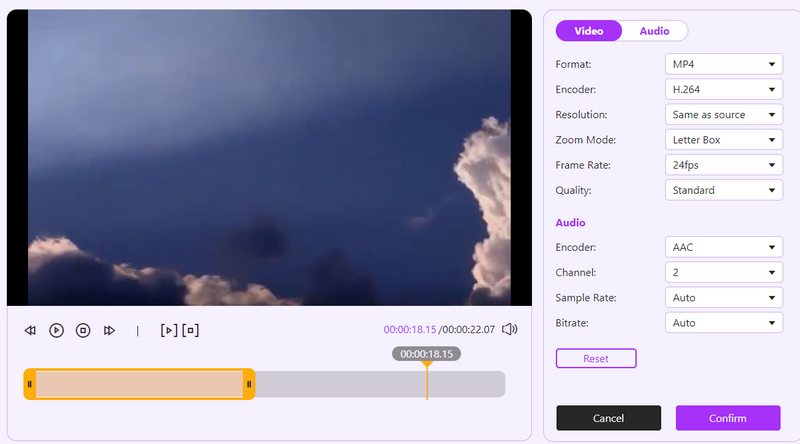

这款在线视频合并工具界面清晰,易于使用。与其他两个在线工具相比,它具有更快的导出速度。
如何在 Mac 上使用 VLC 免费合并 AVI 文件?
单击“媒体”菜单选择“转换/保存”,然后单击“添加”加载 AVI 文件。然后,单击隐藏/保存。选择适合您需要的输出格式后,您可以单击“开始”将多个 AVI 文件转换为一个。
合并 AVI 视频会导致质量损失吗?
如果您选择的输出格式使用的压缩方法效率低于 AVI,则 AVI 视频的合并可能会导致质量损失。此外,质量损失还取决于您选择的合并工具。为了避免不必要的质量损失,您可以使用 Aiseesoft Video Converter Ultimate 等强大的工具来帮助您无损地合并文件。
AVI视频是无损的吗?
是的。 AVI 是一种支持无损压缩的视频格式。它提供比 MP4 等常见文件更清晰的图像质量,但也带来更大的文件大小。
结论
看完这篇文章你一定知道如何 合并AVI文件 使用我们上面介绍的工具。您可以使用简单而强大的程序 Aiseesoft Video Converter Ultimate 轻松处理您的视频文件。您还可以尝试其他在线工具,这样可以省去安装程序的麻烦。如果您对 AVI 组合器有任何建议或建议,请随时发表评论。

Video Converter Ultimate 是一款出色的视频转换器、编辑器和增强器,可以转换、增强和编辑 1000 种格式等的视频和音乐。
100% 安全。无广告。
100% 安全。无广告。